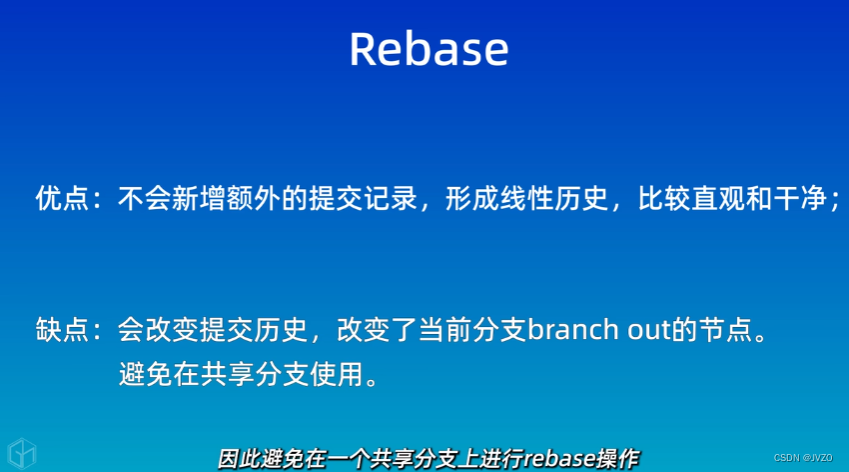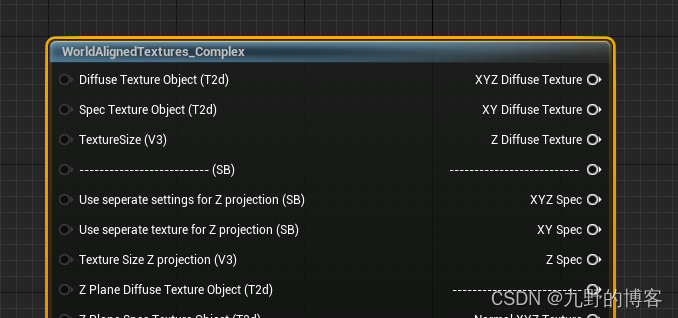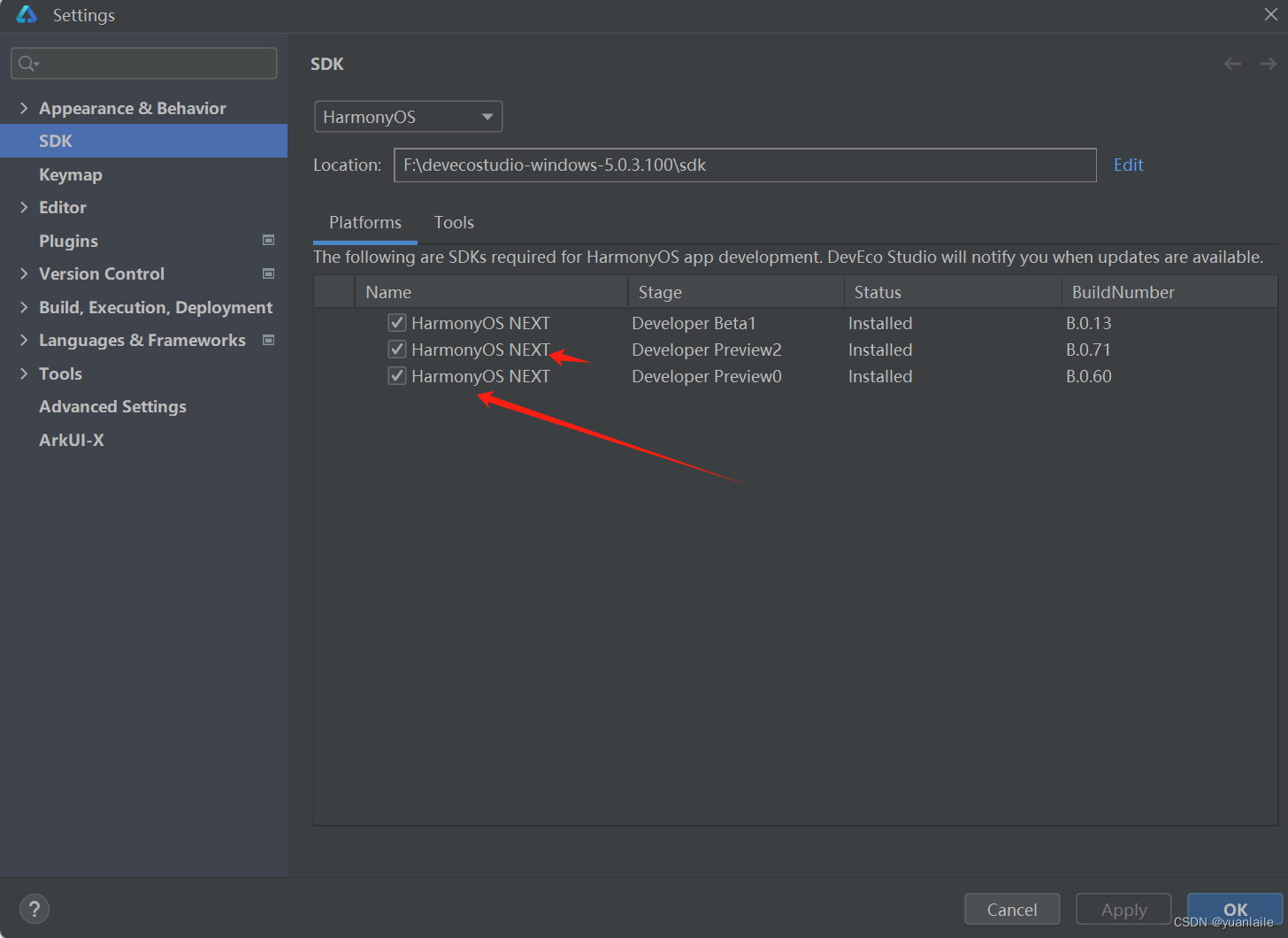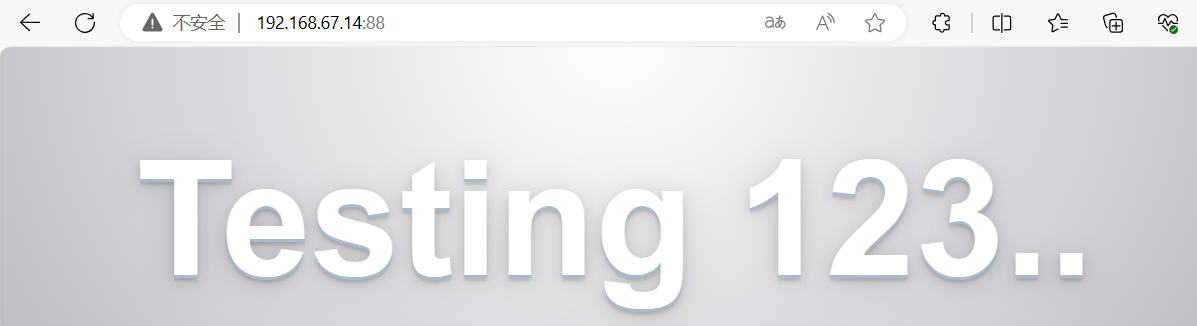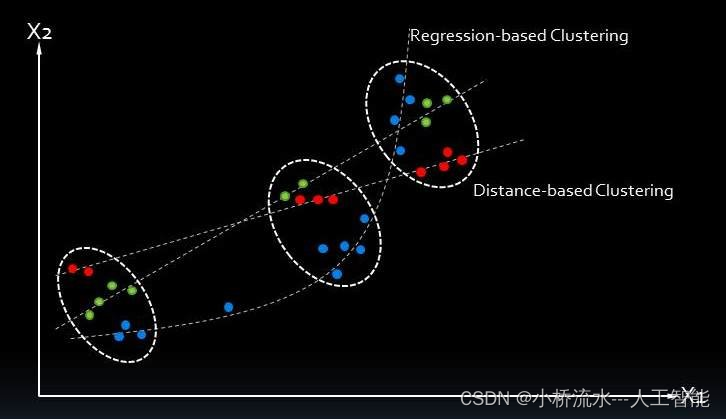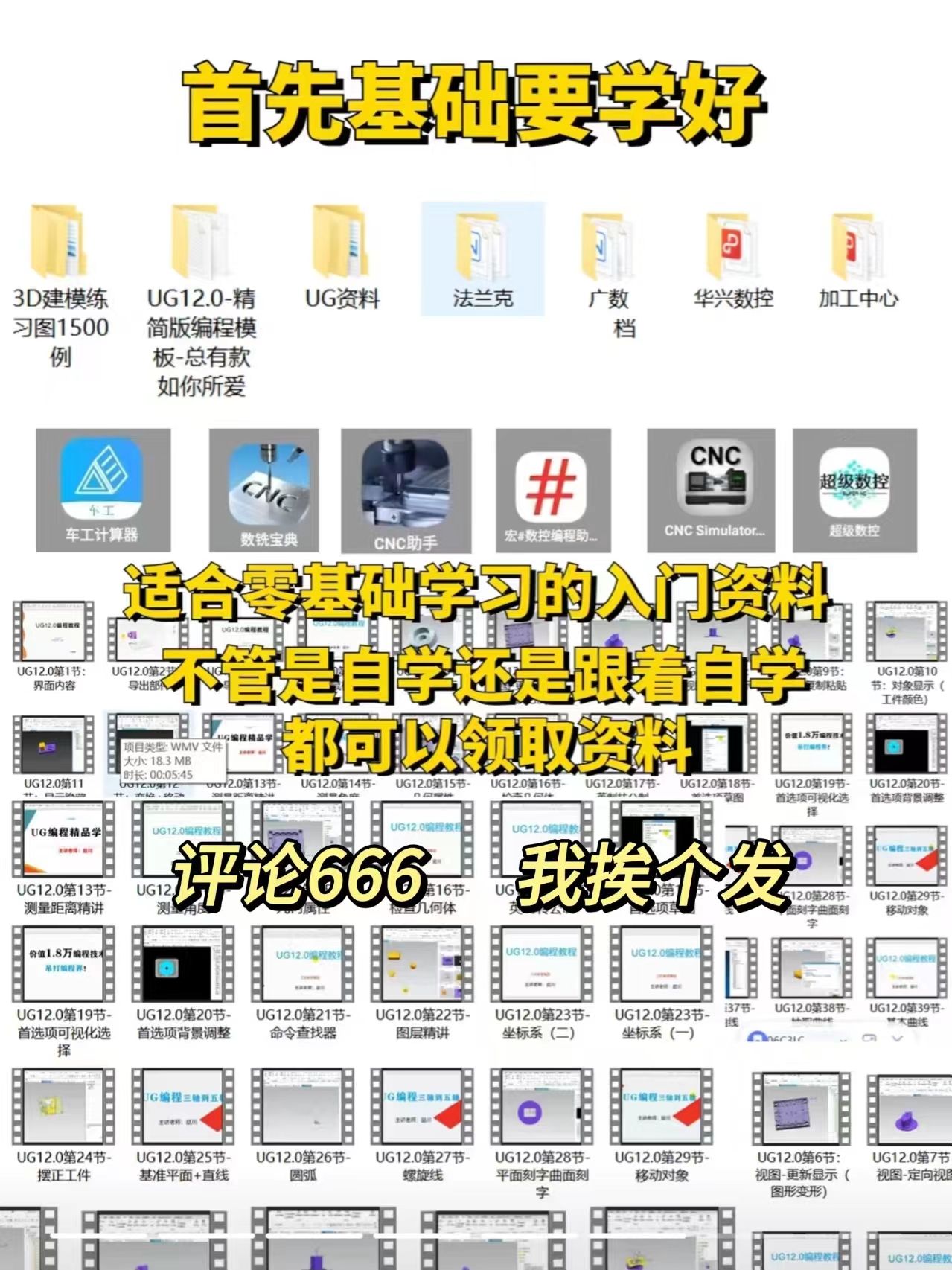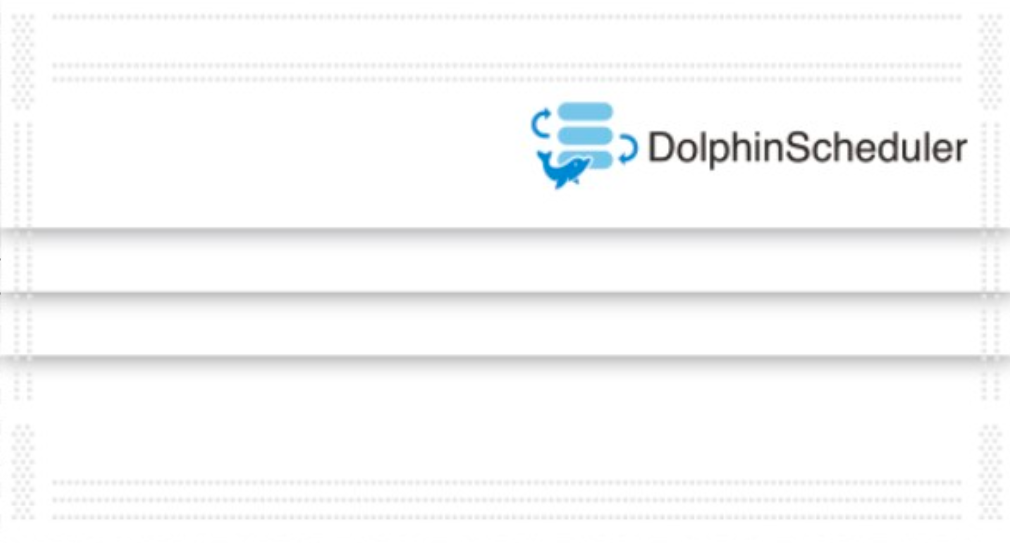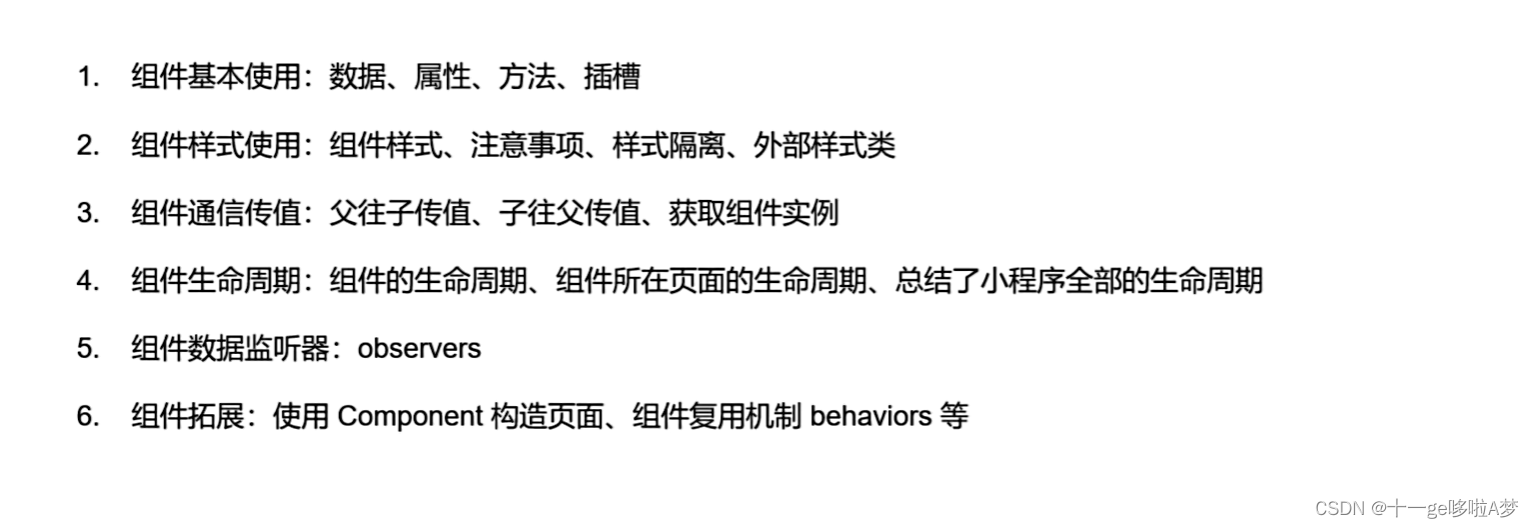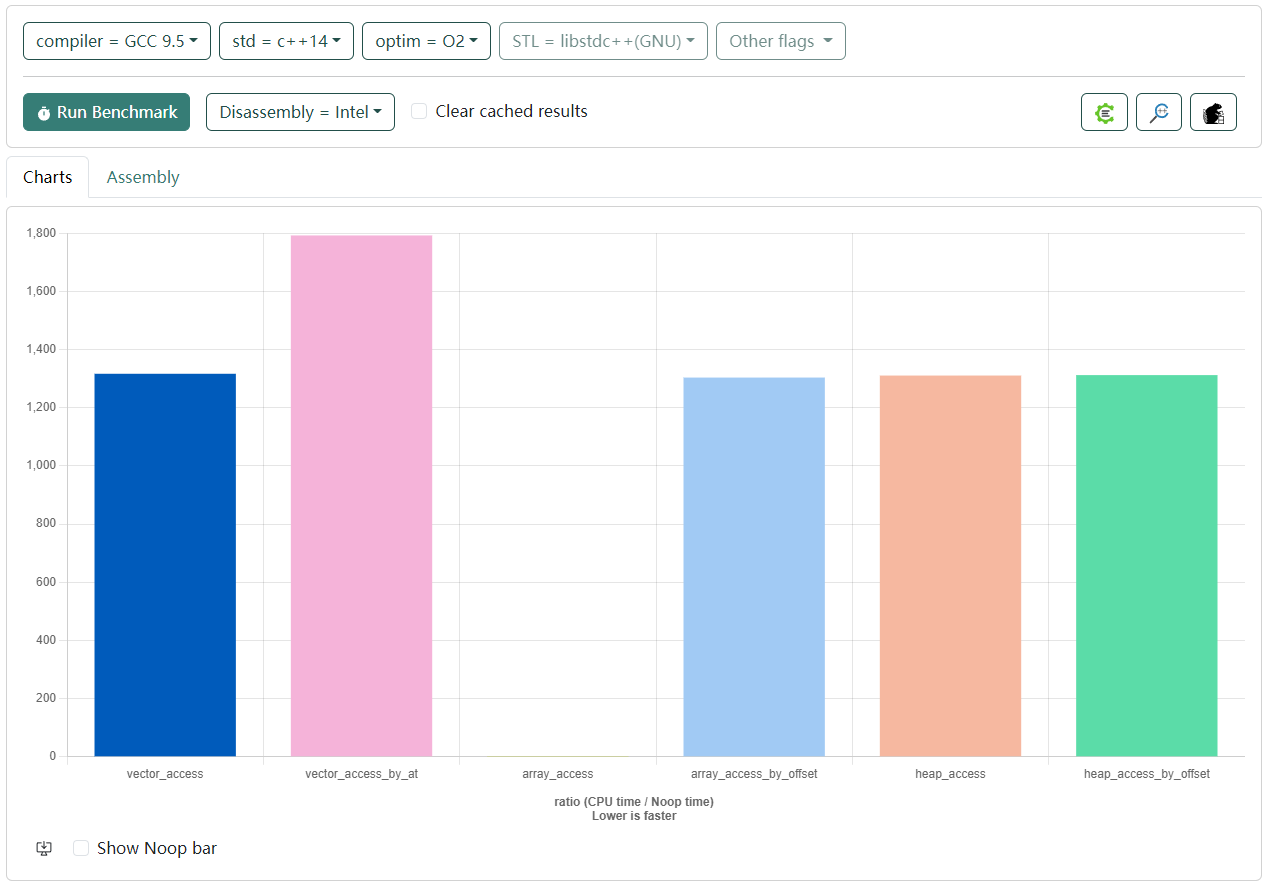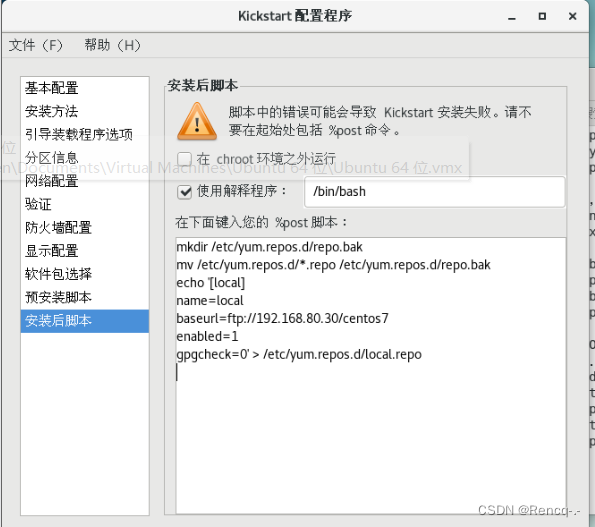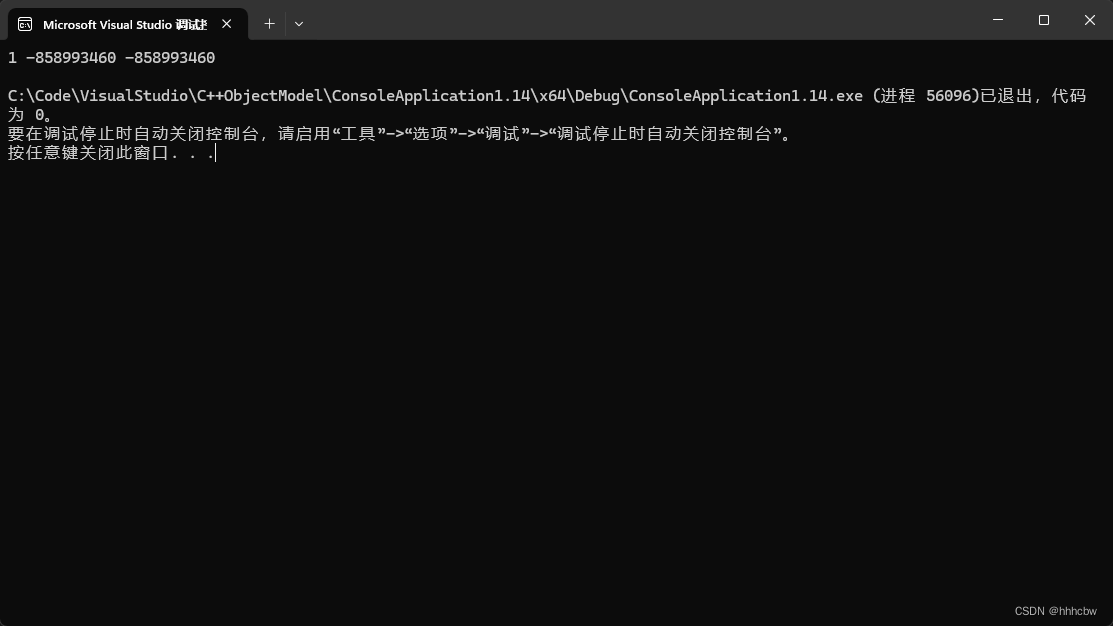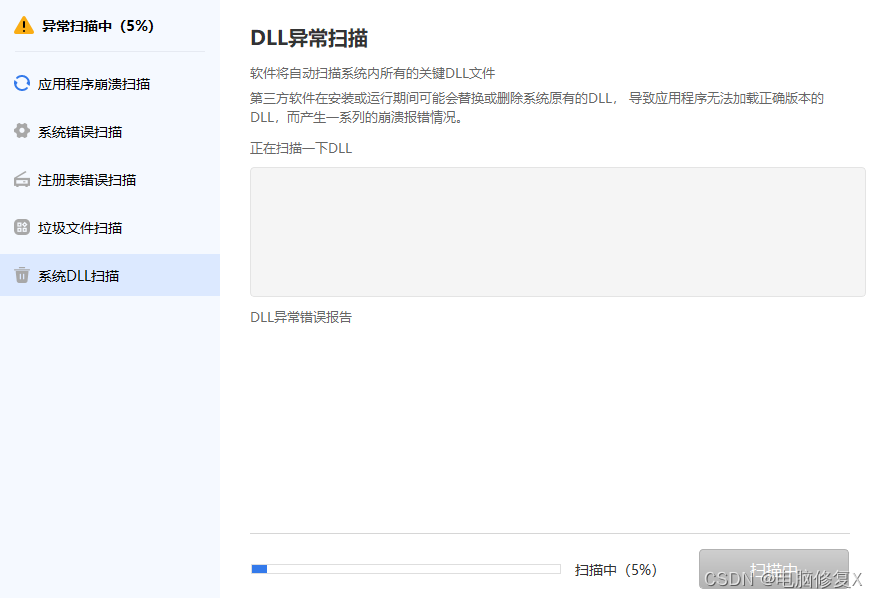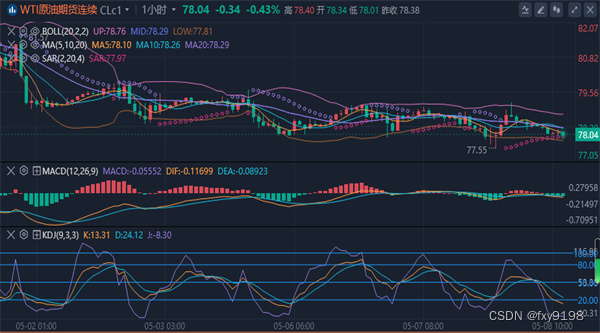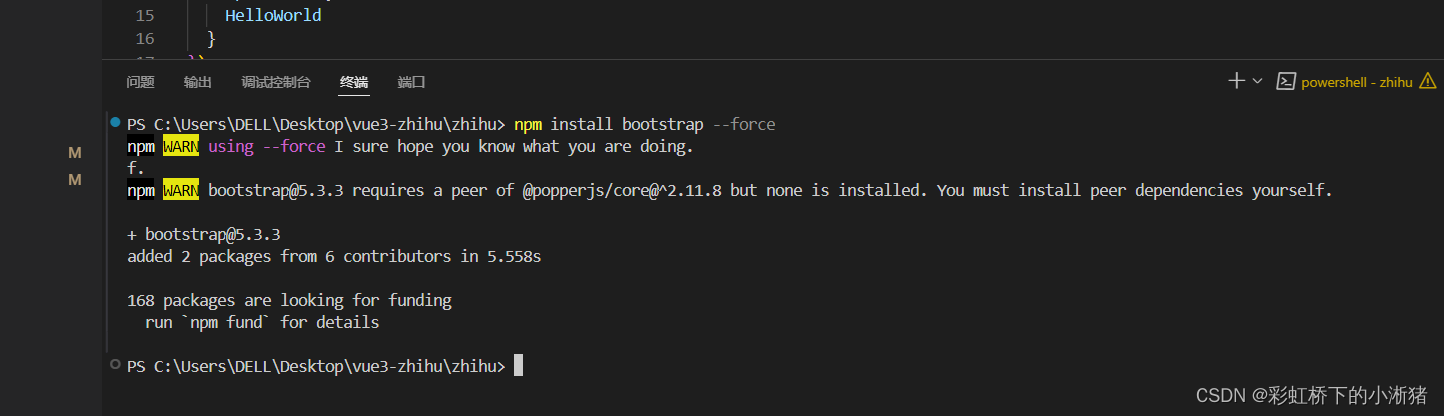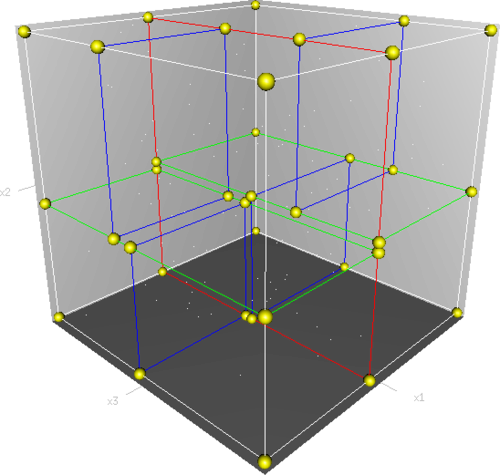“刚刚一不小心把回收站清空了,大家有什么好用的方法可以帮我恢复回收站中删除的文件吗?快帮帮我吧!”
在使用电脑的过程中,我们有时可能会不小心将重要的文件或文件夹删除到回收站,并且随后可能进一步从回收站中彻底删除。
如何恢复回收站中被删除的文件?如果你还没有掌握正确的恢复方法,请跟我一起探索吧,相信你会有所收获的。

恢复策略一:通过备份恢复文件
如何把回收站清空的文件找回来?对于有备份习惯的用户来说,找回删除的文件其实是比较简单的,我们有机会通过备份来恢复误删的文件。可以按以下方法操作。
步骤1:在云端或外部设备上找到被删除文件的备份文件;
步骤2:将需要恢复的备份文件重新复制或移动到电脑上,就可以完成文件的恢复。
提示:在使用该方法时,要注意查看备份文件是否与被删除文件版本一致。

恢复策略二:通过专业软件恢复文件
对于没有备份的用户来说,如何恢复回收站中被删除的文件呢?借助专业的数据恢复软件是比较靠谱的做法,当然,目前市面上众多的软件,数 据 蛙 恢 复 专 家 是 更值得信赖的。这款软件即使是电脑小白也能无压力操作,无论是需要恢复图片、视频,还是文档、音频等,都可以先尝试使用软件的免费扫描功能。
软件成功恢复的概率是比较大的,相对来说,有更多机会为大家找回丢失的数据。需要使用软件的用户,现在就可以进行尝试啦!
操作环境:
演示机型:ThinkBookT470s
系统版本:Windows10
软件版本:数 据 蛙 恢 复 专 家3.3.16
步骤1:在官方网站,找到与电脑相匹配版本的软件后将它下载,新用户可以先使用【免费试用】功能;

步骤2:进入选择界面后,根据恢复需求可以选择相应的文件类型,并勾选上【回收站】,然后点击【扫描】;

步骤3:等待扫描完成,用户可以对扫描到的数据进行查看,在查看时,可以选择【按类型查看】或【按路径查看】,也可以直接通过【筛选器】对文件进行定位;

步骤4:找到需要恢复的文件后,将它们勾选上,并点击【恢复】,选择与扫描位置不一致的位置来保存恢复后的文件。

恢复策略三:借助文件历史记录
我们的电脑上是有文件历史功能的,如果我们事先开启了该功能,是有机会快速恢复回收站文件的,以下是简单的操作方法,大家可以尝试。
步骤1:按下快捷键【win+s】搜索【控制面板】;
步骤2:进入控制面板后,选择【文件历史记录】;
步骤3:选择【还原个人文件】,选择需要恢复的文件即可。
提示:该方法是需要提前开启文件历史记录功能的,如果没有提前开启,可能无法找到相关功能。

回收站在我们使用电脑时用处是比较大的,它可以有效为我们恢复丢失的数据。但如果回收站被清空,很多用户可能会比较担心。如何恢复回收站中被删除的文件?本文给大家分享了3个实用恢复策略,感兴趣的朋友现在就可以进行尝试啦!
往期推荐:
桌面文件删除了怎么恢复?4个靠谱方法分享!![]() https://blog.csdn.net/datarecover/article/details/138520019?spm=1001.2014.3001.5501
https://blog.csdn.net/datarecover/article/details/138520019?spm=1001.2014.3001.5501
电脑开机启动项在哪里设置?3个方法教你轻松找到!![]() https://blog.csdn.net/datarecover/article/details/138336780?spm=1001.2014.3001.5501
https://blog.csdn.net/datarecover/article/details/138336780?spm=1001.2014.3001.5501
U盘文件在电脑上删除怎么恢复?熟记4个策略,轻松恢复!![]() https://blog.csdn.net/datarecover/article/details/138522518?spm=1001.2014.3001.5501
https://blog.csdn.net/datarecover/article/details/138522518?spm=1001.2014.3001.5501